17.4. Rodando o nosso primeiro algoritmo. A caixa de ferramentas¶
Nota
Nesta lição, vamos executar o nosso primeiro algoritmo e conseguir o nosso primeiro resultado a partir disso.
Como já mencionado, a estrutura de processamento pode executar algoritmos de outras aplicações, mas também contém algoritmos nativos que não precisam de software externo para serem executados. Para começar a explorar a estrutura de processamento, nós iremos executar um desses algoritmos nativos. Em particular, vamos calcular os centróides de um conjunto de polígonos.
Primeiro, abra o projeto QGIS correspondente a esta lição. Ele contém apenas uma única camada com dois polígonos
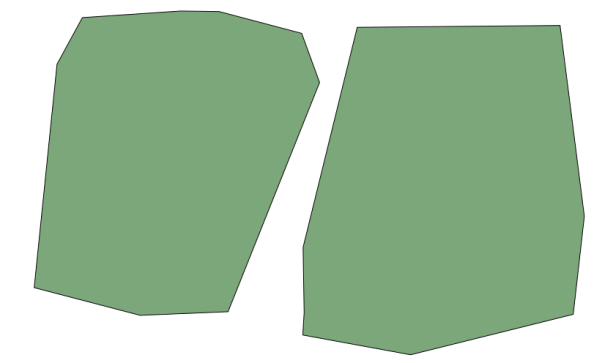
Agora vá para a caixa de texto na parte superior da caixa de ferramentas. Essa é a caixa de pesquisa, e se você digitar um texto nela, ela irá filtrar a lista de algoritmos de modo que apenas aqueles contendo o texto digitado serão exibidos. Escreva centroids e você deverá ver algo como isso:
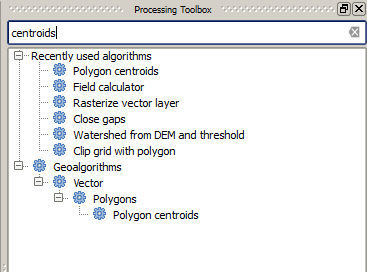
A caixa de pesquisa é uma forma muito prática de encontrar o algoritmo que você está procurando.
Para executar um algoritmo, você só tem que clicar duas vezes em seu nome na caixa de ferramentas. Quando você clicar duas vezes no algoritmo Centroids, você verá a seguinte caixa de diálogo:
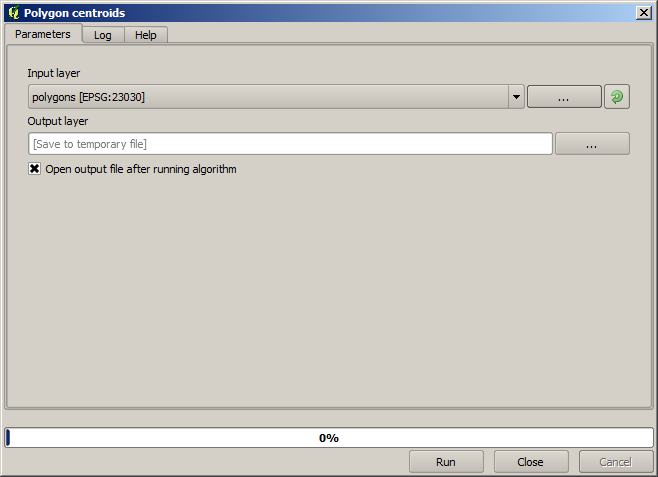
Todos os algoritmos têm uma interface similar, que basicamente contém os parâmetros de entrada que você tem que preencher e as saídas que você tem que informar onde armazenar. Neste caso, as únicas entradas que temos são uma camada vetorial com polígonos e um seletor para escolher se queremos vários centroides para uma única feição, no caso de ser uma feição com várias partes, ou o algoritmo deve gerar apenas um centroide para cada feição.
Selecione a camada Polygons como entrada. O outro campo não terá nenhum efeito Já que a camada de entrada não tem feições multi-parte.
O algoritmo tem uma única saída, que é a camada centroide. Há duas opções para definir onde a saída de dados é salva: digitar um caminho ou salvá-lo em um arquivo temporário.
No caso de você querer definir um destino e não salvar o resultado em um arquivo temporário, o formato de saída será definido pela extensão do arquivo. Para selecionar um formato, basta selecionar a extensão do arquivo correspondente (ou adicioná-lo se você está digitando diretamente o caminho do arquivo em vez disso). Se a extensão do arquivo que você digitou não corresponde a nenhum dos tipos suportados, uma extensão padrão (geralmente .dbf para tabelas, .tif para camadas raster e .shp para vetores) será anexada ao caminho e o formato de arquivo correspondente a essa extensão será usado para salvar a camada ou tabela.
Em todos os exercícios deste guia salvaremos os resultados em um arquivo temporário, já que não há necessidade de guardá-los para uso posterior. Sinta-se livre para salvá-los para um local permanente se você quiser.
Observe que os arquivos temporários são excluídos quando você fecha o QGIS. Se você criar um projeto com um resultado que foi salvo como temporário, o QGIS vai reclamar quando você tentar abrir o projeto novamente mais tarde, uma vez que o arquivo de saída não existirá.
Uma vez que você tenha configurado as opções do algoritmo, pressione Run para executar o algoritmo.
Você terá o seguinte resultado:
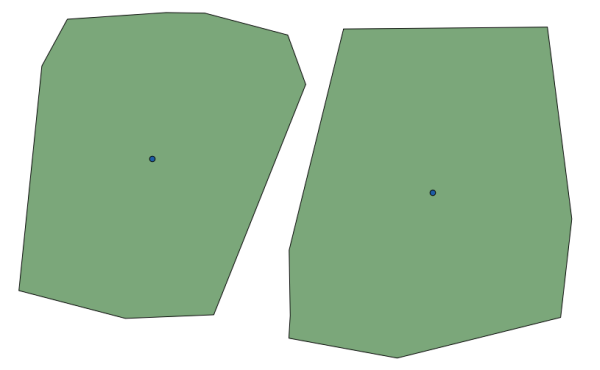
A saída tem o mesmo SRC que a entrada. Os Geoalgoritimos assumem que todas as camadas de entrada compartilham o mesmo SRC e não realiza nenhuma reprojeção. Exceto no caso de alguns algoritmos especiais (por exemplo, os de reprojeção), as saídas também terão o mesmo SRC. Veremos mais sobre isso em breve.
Tente salvá-lo você mesmo usando diferentes formatos de arquivo (use, por exemplo, shp e geojson como extensões). Além disso, se você não quer que a camada seja carregada no QGIS após ela ser gerada, você pode desmarcar a caixa de verificação que se encontra abaixo do campo de camada de saída.